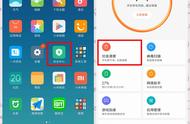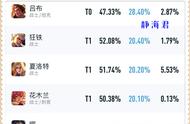Photoshop是一款我们常用的图片处理软件,在Mac版的Photoshop中去除图片中多余的人物呢?下面我们分享在Mac版Photoshop中去除图片多余的人物的操作步骤。
1、打开Photoshop导入要调整的图片,

2、点击“图层”选项,选择“复制图层”;

3、然后,点击仿制图章工具按住option键,点击要删除的人物周围取样;

4、拖动鼠标在人物上来回涂抹,就可以把人物去掉了,这个方法比较适合人物图形较小或较少的情况;

5、同样的方法,还可以去掉其他多余的人物或景色,一张完美的照片就完成了!

以上就是小编带来的PS小白教程:如何用Photoshop去除图片中多余的人物,还有哪些关于Photoshop的操作问题,欢迎来交流。